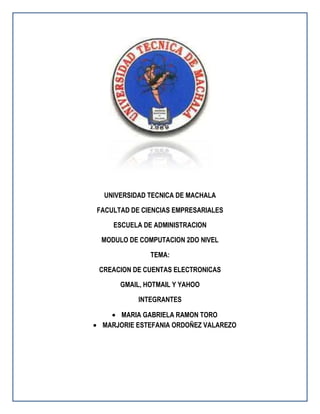
CORREOS ELECTRONICOS
- 1. UNIVERSIDAD TECNICA DE MACHALA FACULTAD DE CIENCIAS EMPRESARIALES ESCUELA DE ADMINISTRACION MODULO DE COMPUTACION 2DO NIVEL TEMA: CREACION DE CUENTAS ELECTRONICAS GMAIL, HOTMAIL Y YAHOO INTEGRANTES MARIA GABRIELA RAMON TORO MARJORIE ESTEFANIA ORDOÑEZ VALAREZO
- 2. Contenido CORREOS ELECTRÓNICOS .................................................................................................................... 3 GMAIL ................................................................................................................................................ 11 PASOS PARA CREAR UNA CUENTA DE USUARIO EN GMAIL ............................................................. 11 PERSONALIZACIÓN ........................................................................................................................ 14 YAHOO ........................................................................................................................................... 19 MICROSOFT ................................................................................................................................... 26 OUTLOOK....................................................................................................................................... 26 INTRODUCCION ............................................................................................................................. 26 PASOS 1 ..................................................................................................................................... 27 CONTACTOS............................................................................................................................... 33 Tarjeta de presentacion ............................................................................................................ 33 TRABAJO DE POWERPOINT ....................................................................................................... 38 DISEÑAR DIAPOSITIVAS ............................................................................................................. 38 POWERPOINT ............................................................................................................................ 38 INTRODUCCIÓN ......................................................................................................................... 38
- 3. CORREOS ELECTRÓNICOS Es un servicio de red que permite a los usuarios enviar y recibir mensajes y archivos rápidamente también denominados mensajes electrónicos o cartas electrónicas mediante sistemas de comunicación electrónicos. Por medio de mensajes de correo electrónico se puede enviar, no solamente texto, sino todo tipo de documentos digitales dependiendo del sistema que se use. HOTMAIL Es un servicio gratuito de correo electrónico basado en la webde Microsoft y parte de Windows Live. CREACION DE LA CUENTA 1. Ingresamos a la pagina www.hotmail.com 2. Damos click en la opcion registrarse.
- 4. 3. Llenamos el formulario correspondiente de la pagina de datos de Hotmail 4. Una vez lista la cuenta podemos utilizarla.
- 5. 5. Tenemos la página principal. CUENTA DE CORREO ELECTRÓNICO: gabyestef15@hotmail.com 6. Damos clic en personalizar cuenta y después damos clic en idioma y elegimos el idioma de preferencia.
- 6. 7. Damos clic en personalizar cuenta y cambiamos los temas. Y listo ya esta cambiado
- 7. 8. Damos clic en marcas y seleccionamos las marcas. Para personalizar la cuenta. 9. Respuestas Automáticas.
- 9. 10. Procedemos a realizar el cambio de nuestras firmas. Modificamos y guardamos los cambios.
- 10. 11. Damos clic en la configuración de los filtros y procedemos a guardar cambios.
- 11. GMAIL PASOS PARA CREAR UNA CUENTA DE USUARIO EN GMAIL INGRESAMOS A www.gmail.com 1. Procedemos a registrarnos en los datos correspondientes que nos pide el sistema.
- 12. 2. Una vez registrado editamos perfil para que nos vean. 3. Enseguida nos aparecerá la ventana de bienvenida.
- 13. 4. Podemos utilizar la cuenta. Cuenta de correo electrónico Gmail: Joan28manuel@gmail.com.
- 14. PERSONALIZACIÓN 5. Cambiamos el tema o color de la pantalla. 6. Seleccionamos un tema de nuestro agrado.
- 15. 7. Vamos a las configuraciones de gmail. 8. Damos clic en filtros para ordenar nuestros archivos.
- 16. 9. Y procedemos a crear los filtros. 10. Procedemos a editar Etiquetas.
- 17. 11. Damos clic en configuración y luego en firmas y modificamos una firma.
- 19. YAHOO 1. Ingresamos a www.yahoo.com 2. Damos click en registrarse.
- 20. 3. Llenamos los parámetros importantes que nos solicita la cuenta. 4. Una vez creada ya nos da la bienvenida y procedemos a dar uso de la cuenta.
- 21. 5. Procedemos a utilizar la cuenta. 6. Creamos una carpeta con un nombre específico.
- 22. 7. Damos clic en configuración y modificamos el tema de la ventana. 8. Y el color del tema cambia.
- 23. 9. Damos clic en opciones 10. Modificamos nuestra firma automática
- 24. 11. Damos clic en filtros para su modificación 12. Añadimos filtros
- 25. 13. Respuestas automáticas Cuenta de correo electrónico de yahoo: rgabyestef@yahoo.com
- 26. MICROSOFT OUTLOOK INTRODUCCION El ritmo trepidante de la vida moderna, que exige de todos el manejo de gran cantidad de información en tiempos relativamente cortos así como la toma de decisiones constante, seria poco menos inimaginable sin la ayuda de unas maquinas que forman parte ya de nuestro quehacer cotidiano. Se trata de las computadoras. El procesamiento de textos, el tratamiento de grandes cantidades de datos, las comunicaciones telemáticas, remotas, en fin, la gestión de nuestras vidas depende en gran medida de las computadoras y de la ciencia en que se basa su existencia: LA COMPUTACIÒN Microsoft Outlook, es un programa que forma parte del office 2000.Es una aplicación de organización y planificación personal y/o profesional. Mediante este curso tan interactivo, podrás lograr lo siguiente: - Organizar un calendario. - Programar reuniones, eventos y citas. - Registrar contactos - Escribir notas, en las cuales podrás organizar tus tareas. Y mucho más Para acceder a Microsoft Outlook (si es que lo tiene instalado en su computadora, sino lo tiene puede bajarlo de Internet), debe hacer "clic", en el menú inicio, seleccionar programas y elegir la aplicación Microsoft Outlook.
- 27. PASOS 1 BUSCAMOS MICROSOFT OUTLOOK Abre Microsoft Outlook 2003 o Outlook Express PASO 2 Haz clic en el menú Herramientas y selecciona Cuentas de correo electrónico....
- 28. PASO 3 Selecciona Agregar una nueva cuenta de correo electrónico y haz clic en Siguiente. PASO4 Haz clic en el botón POP3 para determinar el tipo de servidor y, a continuación, haz clic en Siguiente
- 29. PASO 5 Introduce la información siguiente en los campos correspondientes: Información sobre el usuario Tu nombre: escribe tu nombre tal y como deseas que aparezca en el campo De: de los mensajes salientes. Dirección de correo: Escribe tu dirección de correo electrónico completa de Gmail (nombredeusuario@gmail.com) Información del servidor Servidor de correo entrante (POP3): pop.gmail.com Servidor de correo saliente (SMTP): smtp.gmail.com Información de inicio de sesión Nombre de usuario: Escribe tu nombre de usuario de Gmail (incluido @gmail.com). Contraseña: proporciona tu contraseña de Gmail.
- 30. PASO 6 Haz clic en Más configuraciones... y, a continuación, en la pestaña Servidor de salida PASO 7 Marca la casilla que aparece junto a Mi servidor de salida (SMTP) requiere autenticación y selecciona Utilizar la misma configuración que mi servidor de correo de entrada.
- 31. PASO 8 Haz clic en la pestaña Avanzadas y marca la casilla junto a Este servidor precisa una conexión cifrada (SSL) en Servidor de entrada (POP3). PASO 9 Haz clic en Aceptar
- 32. PASO 10 Haz clic en Probar configuración de la cuenta. Tras recibir felicitaciones Una vez que haya aparecido el mensaje Pruebas completadas correctamente, haz clic en Cerrar. Haz clic en Siguiente y en Finalizar.
- 33. CONTACTOS Tarjeta de presentacion 1 como crear un contacto 2 llenar los datos correspondientes
- 34. 3 crear una tarjeta personal con los datos anteriores escritos 4 adjuntamos una imagen
- 35. 5 vista preliminar de la tarjeta de presentación 6 elaborar un calendario
- 36. 7 modificamos el calendario 8 detallamos que actividades se realizaran en el día
- 37. 9 modificamos las tareas a realizar
- 38. TRABAJO DE POWERPOINT DISEÑAR DIAPOSITIVAS POWERPOINT INTRODUCCIÓN PowerPoint es un paquete completo de herramientas para presentaciones gráficas que ofrece todo lo necesario para producir una presentación profesional: procesamiento de texto, esquemas, dibujos, gráficos, imágenes, prediseñadas y muchas cosas más. Una amplia gama de elementos de apoyo para el orador también nos ofrece PowerPoint los cuales permiten crear presentaciones realmente eficaces. PowerPoint le permitirá crear: Presentaciones Una presentación del PowerPoint consiste en un conjunto de diapositiva, documentos para los participantes, notas para el orador, y el esquema. Todo se almacena en mismo archivo. A medida que cree cada una de las diapositivas, estará creando una presentación. Es decir que se reflejara a través de toda la presentación que cree. Diapositiva Las diapositivas constituyen las "páginas" de una presentación. Las diapositivas pueden tener títulos, texto, gráficos, objetos dibujados, imágenes prediseñadas y elementos visuales y gráficos creados con otras aplicaciones. Podrá imprimir las diapositivas como transparencia a blanco y negro o a color, o en formato para proyector de diapositivas de 35 mm a través de servicio de impresión proporcionado por compañías independientes o usando una reproductora de película. Documentos Con el fin de acentuar el efecto y la influencia de su presentación, tendrá la opción de imprimir documentos para distribuir entre los participantes. Estos documentos consisten en miniaturas impresas de sus diapositivas; ya sea de 2, 3, o 6 por páginas. Además sí así lo desea, podrá imprimir información adicional (el nombre de su compañía, la fecha y el número de página por ejemplo) en cada una de sus páginas. Notas para el orador Podrá crear e imprimir notas para el orador. En cada una de las páginas de notas para el orador verá una imagen en miniatura de la diapositiva correspondiente junto con cualquier nota o comentario que haya escrito sobre la misma.
- 39. 1. INGRESAMOS A POWERPOINT CREAMOS DIAPOSITIVA 2. DAMOS CLIC EN SMARTART Y SELECCIONAMOS UNO.
- 40. 3. SELECCIONAMOS UN TEMA A GUSTO Y LO DESARROLLAMOS
- 41. 4. CREAMOS UN PEQUEÑO INDICE 5. INSERTAMOS UNA TABLA PARA CREAR CONTENIDO
- 42. 6. CREAMOS PEQUEÑOS HIPERVINCULO 5. LO MISMO CON TODOS LOS TEMAS INVESTIGADOS
- 43. 6. PERSONALIZAMOS LA DIAPOSITIVA 7. ANEXOS
- 44. Microsoft Office 2010 IMPORTANCIA Microsoft Office 2010 (nombre código Office 14) es una versión de la suite ofimáticaMicrosoft Office de Microsoft y sucesora de Microsoft Office 2007. Office 2010 incluye compatibilidad extendida para diversos formatos de archivos,1 actualizaciones de la interfaz de usuario,2 y una experiencia de usuario refinada.34Es compatible con Windows XP SP3 (32-bit), Windows Vista SP1 y Windows 7.5 Por primera vez y con la introducción de Office 2010, la suite está disponible en una compilación para arquitecturas de 64 bits,6 aunque solo para los sistemas operativos de núcleo NT 6.x, como Windows Vista, Windows 7 y Windows Server 2008/2008 R2.7 Los sistemas operativos de 64 bits anteriores de núcleo NT 5.x como Windows XP Professional x64 Edition y Windows Server 2003/2003 R2 no están soportados oficialmente.8 Office 2010 marca el debut de Office Web Apps, una versión gratuita que incluye Word, Excel, PowerPoint y OneNote la cual funciona directamente en navegadores web. Una nueva edición de Office, Office Starter 2010, reemplaza al software de productividad Microsoft Works. En dispositivos móviles, Office Mobile 2010 estará disponible en equipos Windows Phone con Windows Mobile 6.5 y Phone 7.
- 45. PASOS ENTRAMOS Y DAMOS CLIC EN MICROSOFT WORD PASO2 PARA ESCOGER UNA FUNCIÓN VAMOS A INSERTAR TABLA Y SE PROCEDE
- 46. PAS03 PROCEDEMOS A DAR FORMAS QUE NOS AYUDARAN EN EL FORMATO
- 47. PASO 4 DAMOS USO A LAS IMÁGENES PREDETERMINADAS PASO5 INSERTAMOS IMÁGENES DE SMARTART
- 48. PASO6 INSERTAMOS GRÁFICOS ESTADÍSTICOS PASO7 PARA DAR VISTOSIDAD AL TEXTO INSERTAMOS WORDART
- 50. INSTALACIÓN DEL OPENOFFICE 1. DAMOS CLIC EN LA CARPETA PRINCIPAL 2. DAMOS CLIC SE ABRE UN RECUADRO
- 51. 3. UNA VEZ DADO EN CLIC SE INSTALA AUTOMÁTICAMENTE 4. DAMOS CLIC EN SIGUIENTE SALE EL CUADRO DE INSTALACIÓN PREDETERMINADA
- 52. 5. NOS SALE UN RECUADRO DONDE DICE DAR MANTENIMIENTO DEL PROGRAMA 6. TIPOS DE ARCHIVOS
- 53. 7. LISTO ´PARA MODIFICAR EN PROGRAMA Y PODER INSTALAR EL ASISTENTE 8. FINALIZACIÓN DE LA INSTALACIÓN DEL PROGRAMA
- 54. PRACTICAS OPEN OFFICE CAL ES PARECIDO A EXCEL TAMBIEN SE PUEDE CREAR TABLAS CON CONTENIDO ESTADISTICO
- 55. OPENOFFICE.ORG MATH 1. COMENZAMOS CON 3 TIPOS DE PRESENTACIONES QUE NOS FACILITARAN EL CAMBIO DE DISEÑO DE PLANTILLAS
- 56. 2. ELEGIMOS UN ESTILO DE DIAPOSITIVA, Y CAMBIAMOS SU PRESENTACIÓN. 3. ELEGIMOS LA TRANSICIÓN DE LA DIAPOSITIVA, PONIENDO EFECTOS
- 57. 4. UNA VEZ ELEGIDO LOS EFECTOS PREDETERMINADOS PROCEDEMOS A CREAR DANDO CLIC 5. LUEGO NOS APARECEN UNAS DIAPOSITIVAS EN FORMATO DIFERENTE A LAS CUALES LES DAMOS UN TITULO Y CONTENIDO.
- 58. 6. AQUÍ LE DAMOS EL FORMATO DE COLOR A NUESTRO GUSTO. 7. ACONTINUACION LE AGREGAMOS GRAFICOS O IMAGENES PREDETERMINADAS
- 59. 8. APLICAMOS FORMATO DE GRAFICO ESTADISTICO
- 60. 9. TAMBIEN DEPENDIENDO DE NUESTRA INFORMACION CREAMOS TABLAS DE CONTENIDO
- 61. OPEN OFFICE WRITTER 1. ES UNA VERSION DIFERENTE DE WORD 2. PROCEDEMOS A SELECCIONAR COMO QUEREMOS NUESTRA PRESENTACION.
- 62. 3. PROCEDEMOS A MODIFICAR NUESTRA TARJETA DE PRESENTACION
- 63. 4. PROCEDEMOS A LLENAR EL FORMATO DE PRESENTACIÓN DE TARJETA 5. MODIFICAMOS LA TARJETA DE PRESENTACION Y UNA VEZ TERMINADA LA GUARDAMOS
- 64. EXCEL HABILITACIÓN DE MACROS 1. ENTRAMOS EN EXCEL Y DAMOS FORMATO 2. VAMOS DETALLANDO LOS PARAMETROS QUE NECESITAREMOS PARA HABILITIDAR LAS MACRO
- 65. 3. VAMOS A VALIDACION DE DATOS PARA CONFIGURAR LA CONTESTACION DE LOS RECUADRO
- 66. 4. VOY A VISTA Y EN MACRO GRABO LAS CARACTERÍSTICAS QUE YO DESEE